欢迎使用Small PDF转换成WORD转换器,这里为您提供SmallPDF转换器最新资讯以及SmallPDF转换器 相关基础教程、使用技巧、软件相关知识、软件激活、升级及常见问题等帮助。
发布时间:2024-04-18 10:00:55
相信大家在平时学习和工作当中,都会被PDF格式转换的问题困扰着,其中最为突出的就是PDF转为Word文档的需求。因为相较于其它的操作,将PDF转换成Word,对于后期的文件执行要求比较高。虽然说,目前网络上能够选择使用的方法有很多,但是很多方法在试完后会出现乱码的情况。那么,如何把PDF转为Word文档呢?请不要担心,下面就来分享六个帮您轻松实现的转换方法,一起来看下吧。

一、手动复制内容
针对PDF转换成Word的需求,很多都是因为PDF文件不能直接编辑的特性所致,但是如果说您的PDF内容属性比较简单,并且设备上如果说有专门的编辑器工具,那么就可以通过手动复制的内容来完成。首先,您可以使用专门的工具打开PDF文件,并在合适的位置新建一个Word文档。然后,选中需要的内容并将其复制粘贴到里面,做好具体的排版后点击“保存”即可。

二、使用专业程序
就像上面说的那样,很多用户对于PDF转换成Word文档的质量要求很高,例如:可以完成批量无损的转换操作,大家可以使用专业的程序来完成,例如:SmallPDFer软件。此款软件性能卓越,能够高效处理大批量PDF文件,尤其适合处理大容量PDF需求的用户。
具体转换操作:
步骤1、首先,您可以选择在电脑上打开“SmallPDFer”软件,并在首界面当中找到自己想要的“PDF转Word”功能。需要注意的是:目前,这款软件除了可以将PDF转成Word以外,像PDF与TXT、Excel、图片等格式互转的操作,也一并可以轻松完成。
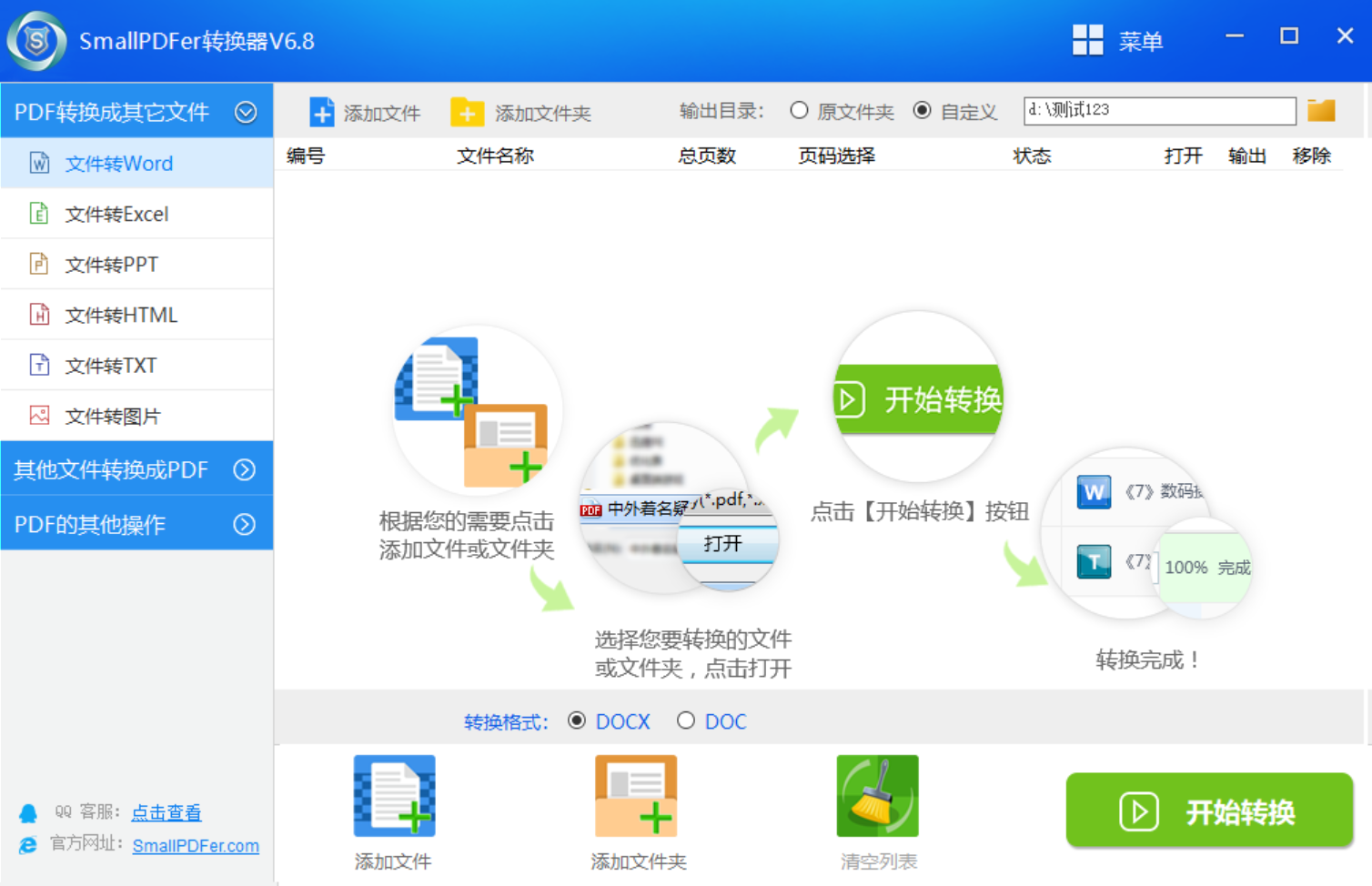
步骤2、然后,将需要转换的PDF文件手动添加里面,如果说需要转换的PDF文件数量不多,可以直接手动拖拽。如果说需要转换的PDF文件数量比较多,可以先行将其放置于一个文件夹内,并点击“添加文件”来完成。在设置好具体的属性菜单后,点击“开始转换”即可解决问题了。
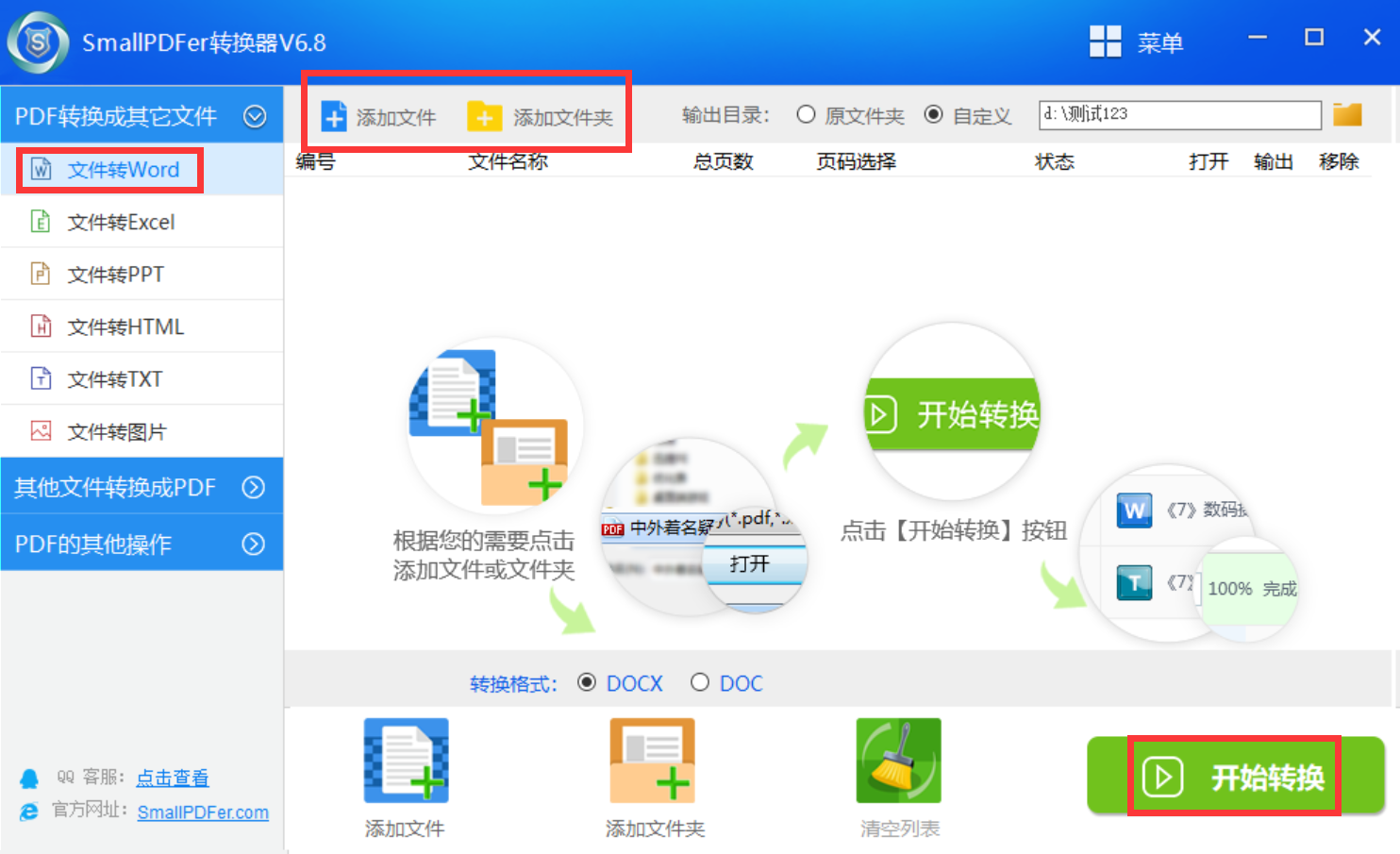
三、选择Acrobat软件
另外,把PDF文件转为Word文档,首选Adobe Acrobat软件。首先,需要启动该软件并导入需要转换的PDF文件。然后,在“文件”菜单中点选“导出到”选项,再选中“Microsoft Word”具体格式,等待进入条为100%以后即可查看具体的效果。目前,这个方法方便实用且易于操作,适合广大使用者。此外,AdobeAcrobat具备进阶特性,例如可自定义转换后文件格式及保持文字与图像信息等功能。
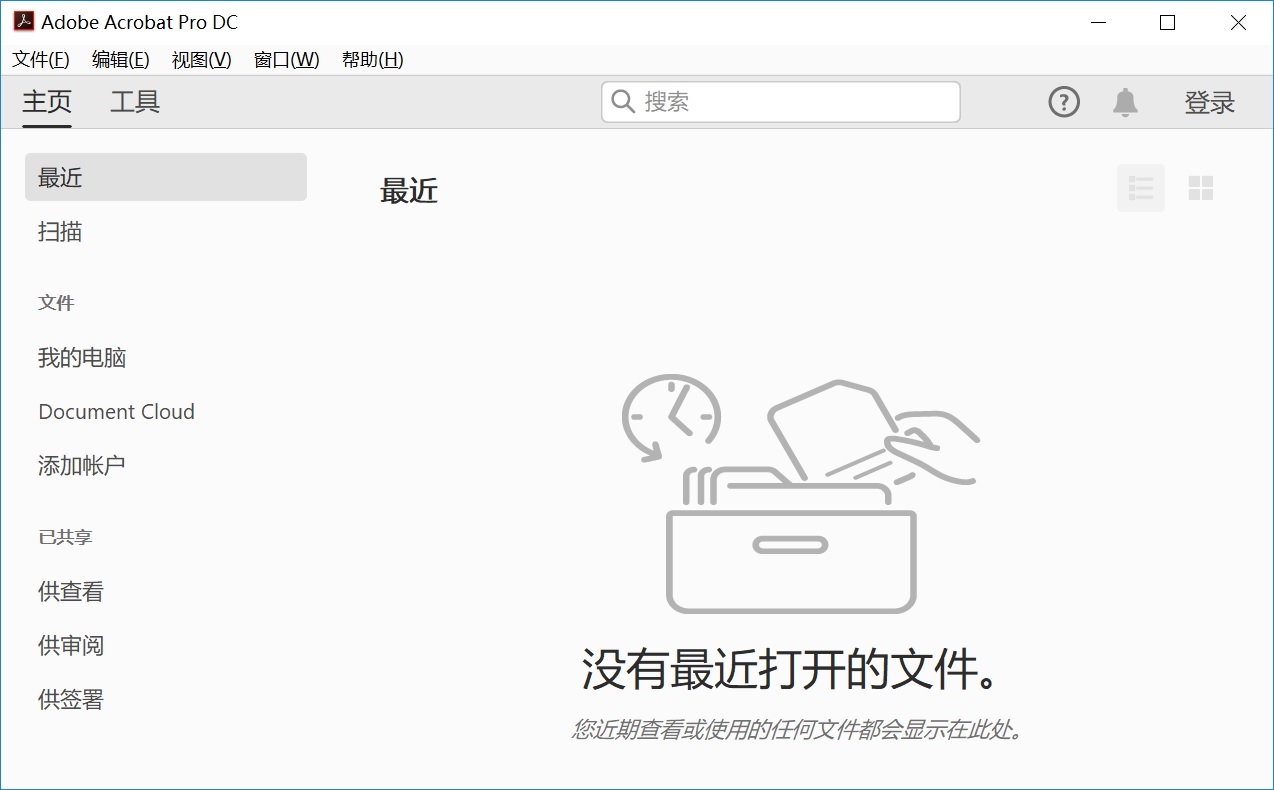
四、选择在线网页
如果说您不想在电脑上安装第三方的程序,那么市面上还有诸多在线转换平,也能够协助我们完成PDF转为Word文档的要求,例如:老牌的Smallpdf在线太,它为广大用户提供了很多无偿的PDF转Word服务。操作者仅需上传所需PDF,设定目标格式为Word,稍待片刻即能获取转换后的文档。目前这个方法无需额外下载软件,并且操作起来方便快捷,但需注意在线转换可能的隐私及安全性问题,建议选择有信用的可靠站点执行动作。
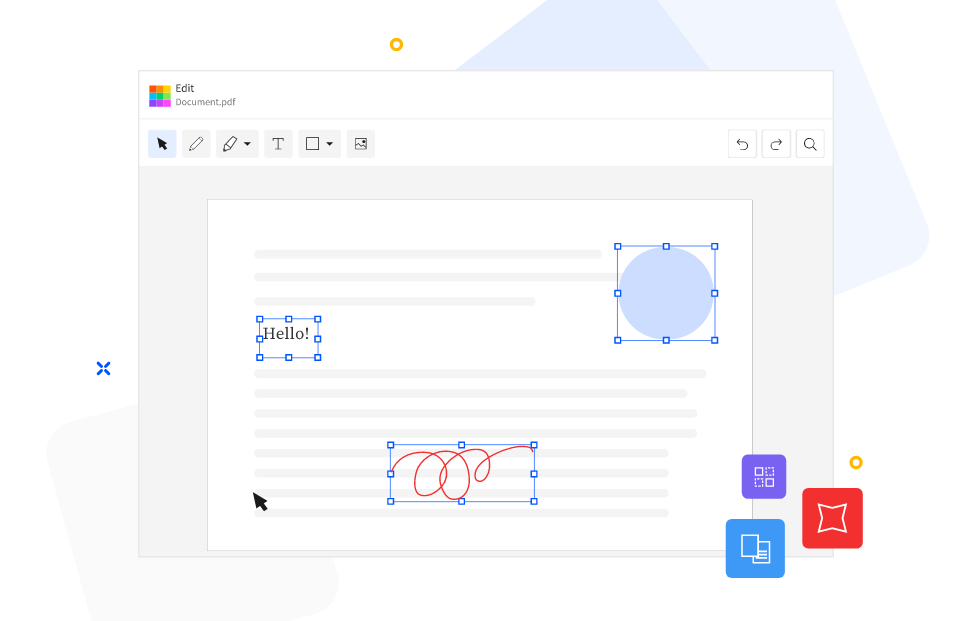
五、运用办公功能
当然了,在WPS办公软件中包含了“WPS PDF to Word”的功能,可以将PDF格式迅速转化成Word文档。启用该工具,选择待转PDF文件及存储位置,最后点击“启动转换”即可实现操作。此款工具简易便捷,用户可免费获取使用。需注意的是,对于包含特殊格式或复杂PDF文件的处理中,可能会出现格式紊乱或内容遗失等现象。
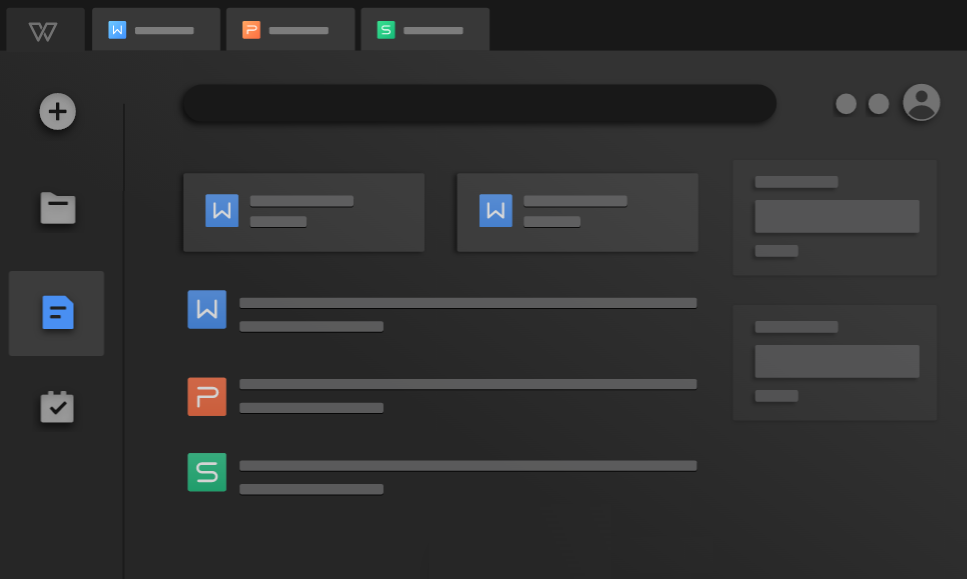
六、借助其它方式
除了上面分享的五个方法以外,想要成功地将PDF转为Word文档,大家还可以使用GoogleDocs来完成。作为在线办公工具,同样支持将PDF转换为Word格式。用户只需在GoogleDocs创建新文档后,点击"文件"选项卡中的“导入”-“上传”-“选择设备上的文件上传”,随后选择待转换的PDF文件即可实现操作。此种方法无需额外安装应用程序,在线使用简便迅速。然而,请确保在网络环境不佳情况下仍能保持正常的上传与下载速度。
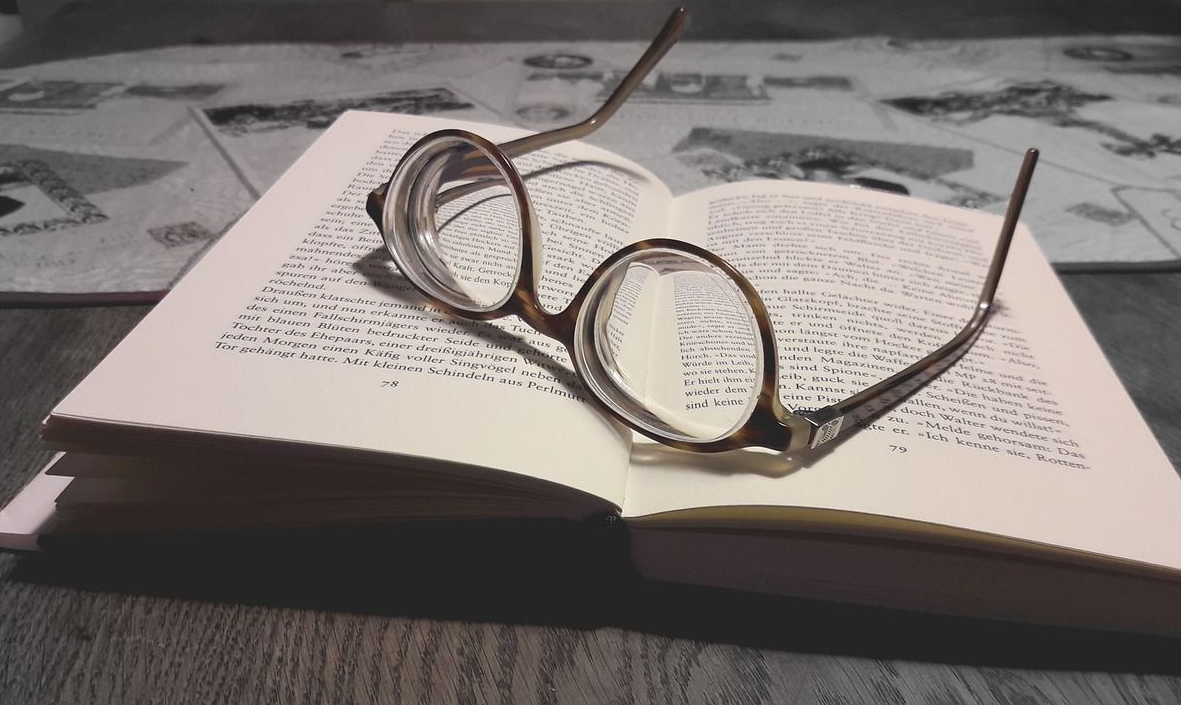
关于PDF转为Word文档的方法,小编就为大家分享到这里了,希望您在看完之后问题都可以得到解决问题。最后总结一下:目前将PDF转为Word文档的方法是很多的,并且每一种方法都有属于自己的特色。如果说您当前还有在被类似的问题困扰着,不放选择一些合适自己的手动操作试试看。另外,如果说您觉得上述分享的内容对您有所帮助,也欢迎您能够帮忙点赞收藏。温馨提示:如果您在使用SmallPDFer这款软件的时候遇到问题,请及时与我们联系,祝您PDF转为Word文档操作成功。